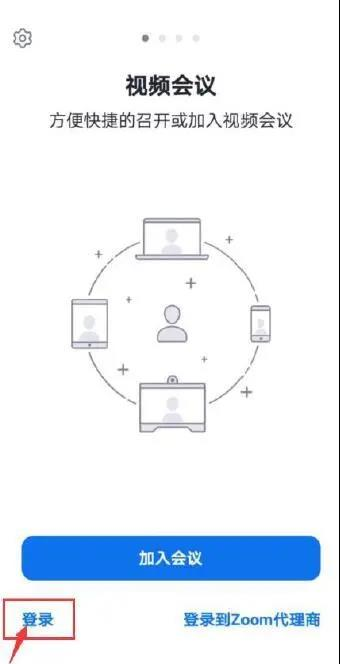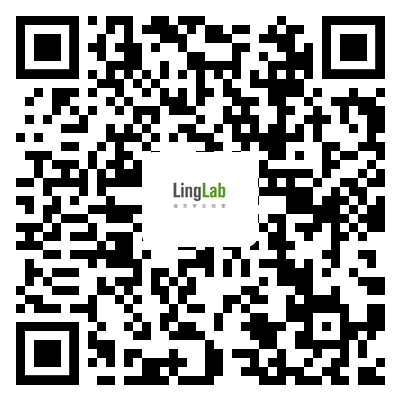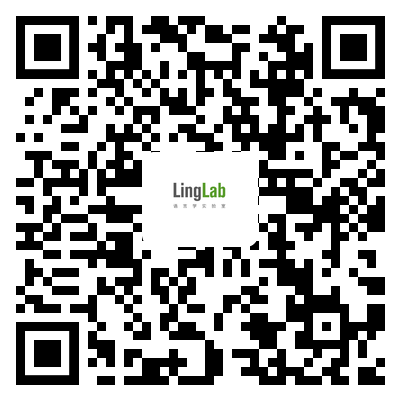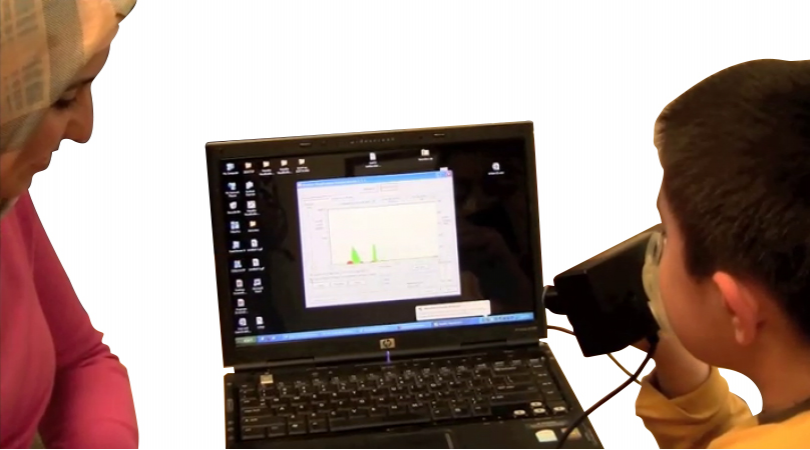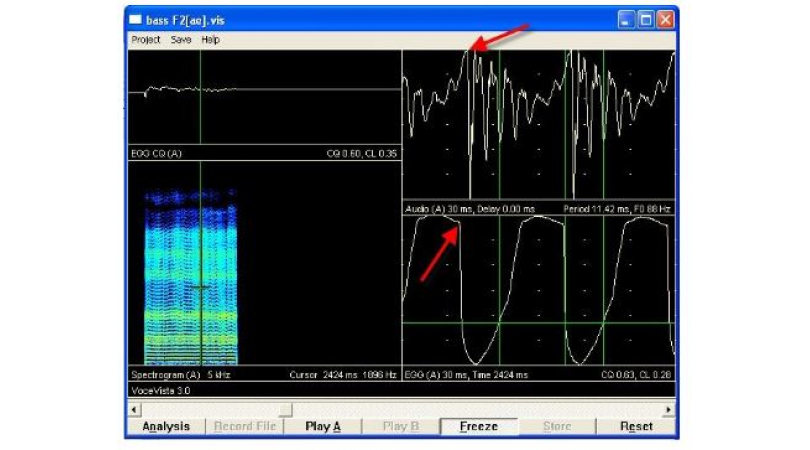4907 阅读 2020-10-12 11:44:18 上传
Zoom云视频会议的下载与安装
Windows用户
在电脑上面下载Zoom视频软件可以在官网下载,地址:http://www.zoomcloud.cn/download,点击自动下载Windows客户端,如图所示。
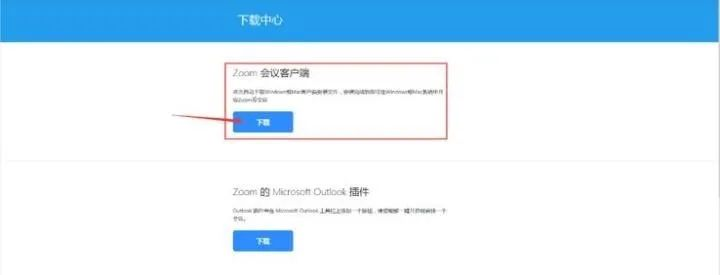
下载好了Zoom视频软件,双击Zoom.exe文件安装Zoom客户端软件
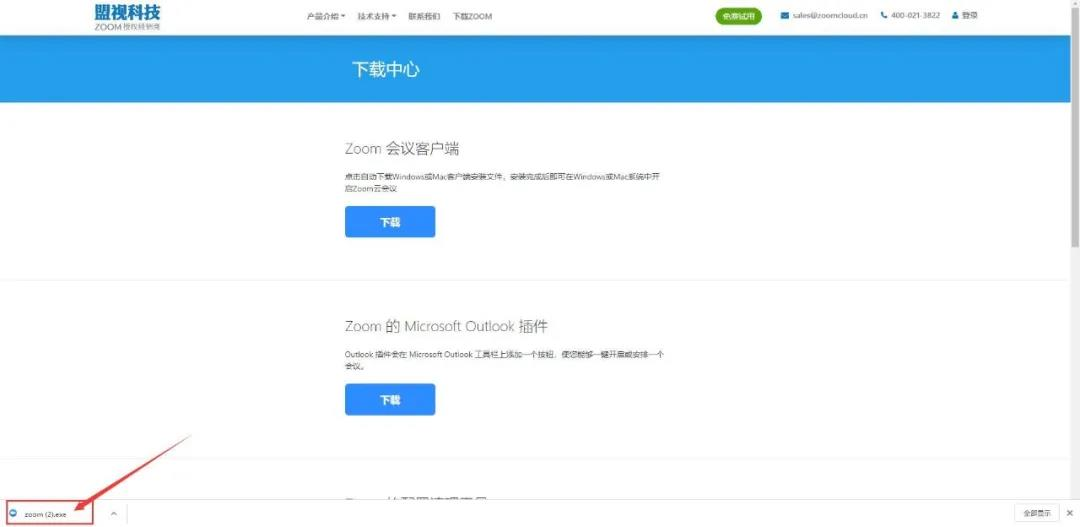
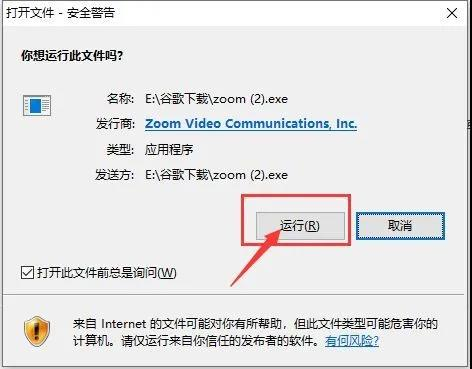
下载完成后登陆即可在Windows系统中开启Zoom云会议。
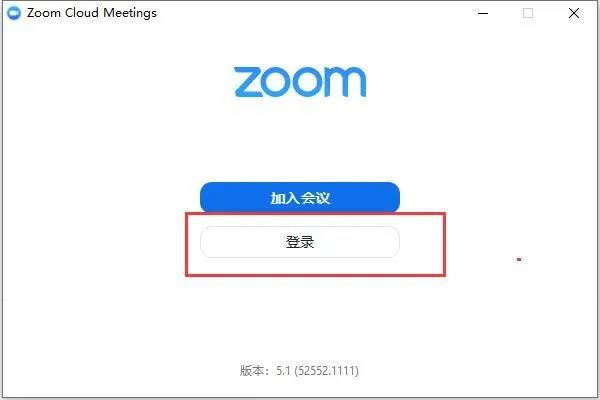
Mac用户
Mac用户下载Zoom视频软件可以在官网下载,地址:http://www.zoomcloud.cn/download,点击即可自动下载Mac客户端,如图所示。
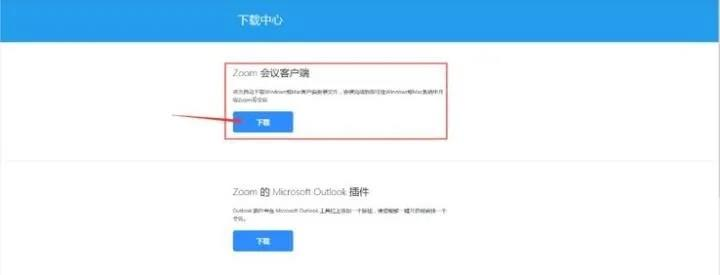
下载完成后,双击【Zoom.pkg】文件,按照步骤安装Zoom客户端软件。
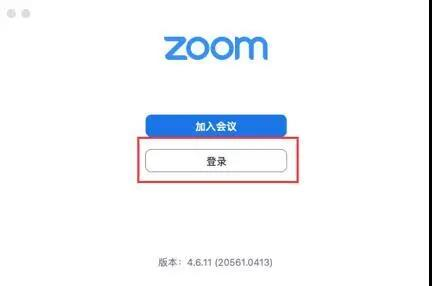
下载完成后登陆即可开启Zoom云会议。
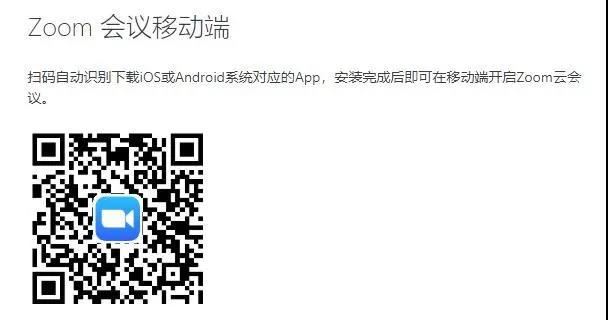
安卓用户
安卓手机用户下载Zoom视频软件,可以扫码下方二维码或登录Zoom官网下载,下载地址:http://wap.zoomcloud.cn/home/download
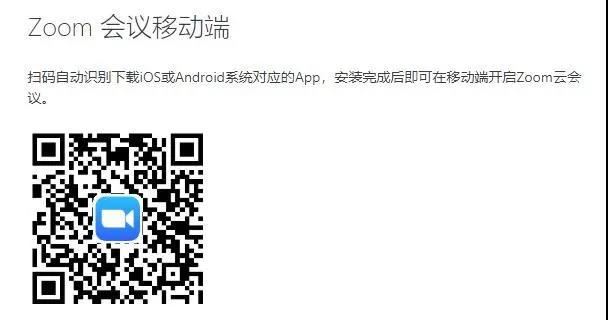
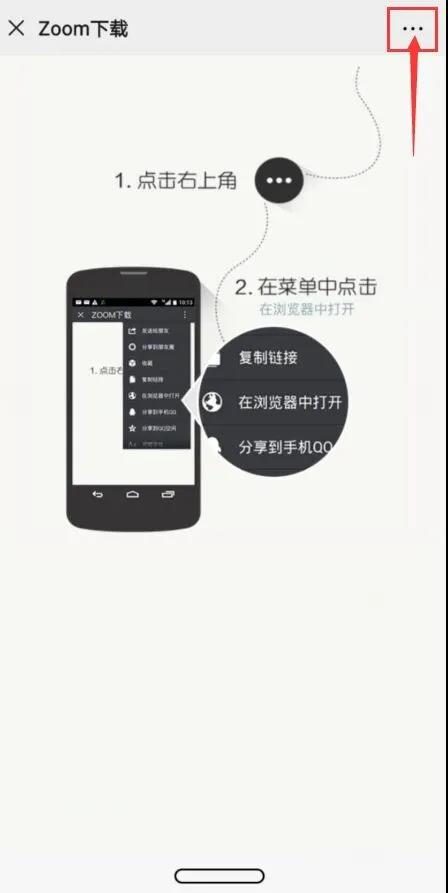
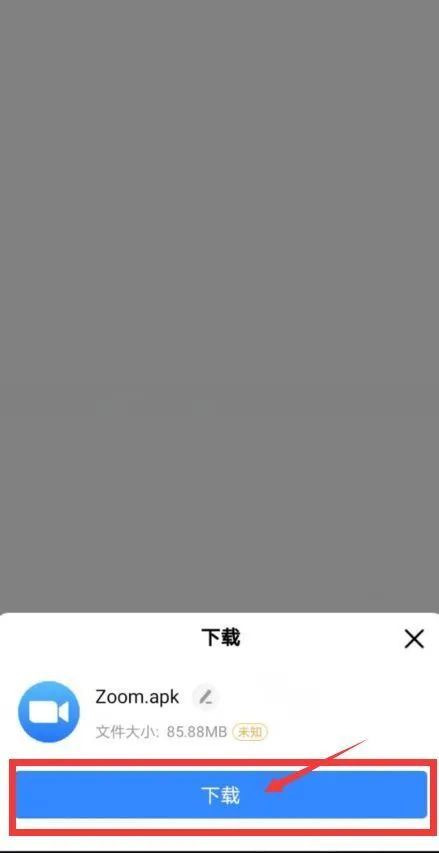
下载好了Zoom视频会议后,在弹出的页面,点击【下载Zoom】,下载并安装。
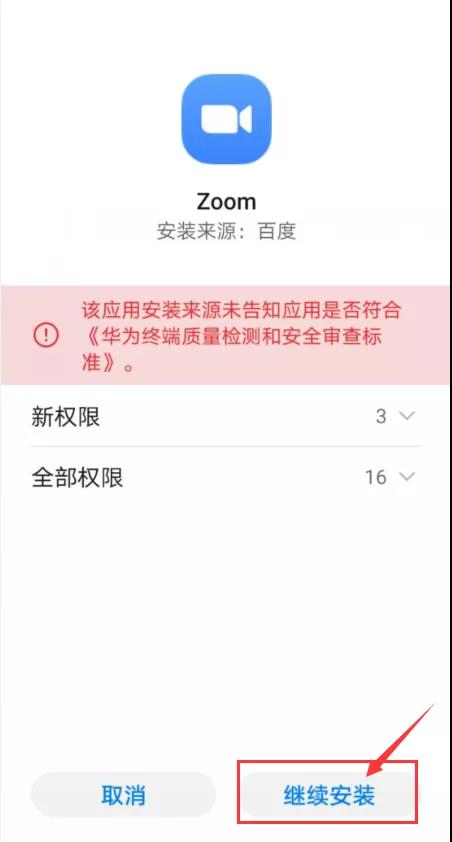
如果下载完成后,系统未弹出程序安装,需手动安装。打开手机,依次点击【文件管理】-【安装包】-【Zoom.apk】按照系统提示,安装即可。
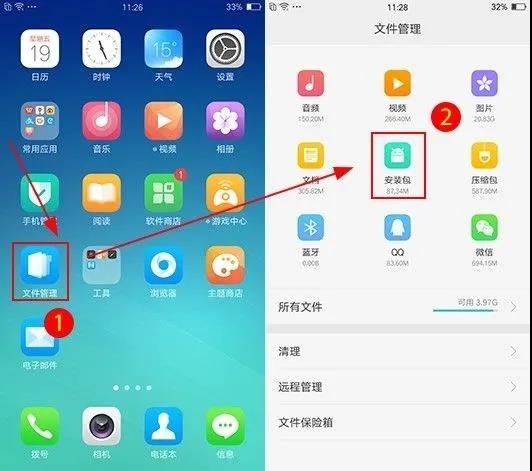
下载完成后登陆即可在安卓手机上开启Zoom云会议。
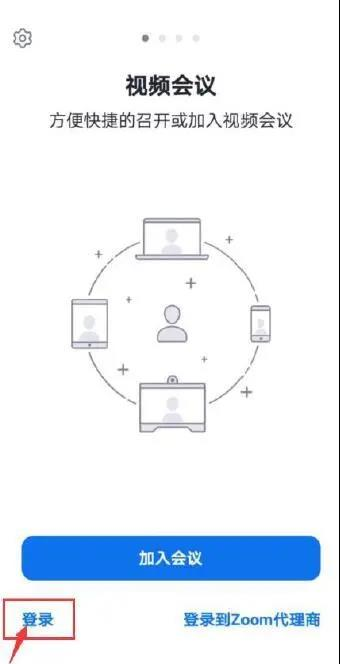
iOS 用户
iOS用户下载Zoom视频软件可以在Zoom官网下载,下载地址:http://wap.zoomcloud.cn/home/download,点击进入下载页面,选择【Zoom会议移动端】(同安卓系统操作)或者使用苹果手机查找二维码功能扫码后,点击“下载Zoom”系统自动转入苹果手机App Store,下载安装即可;或使用浏览器扫描下方二维码下载,如图所示:
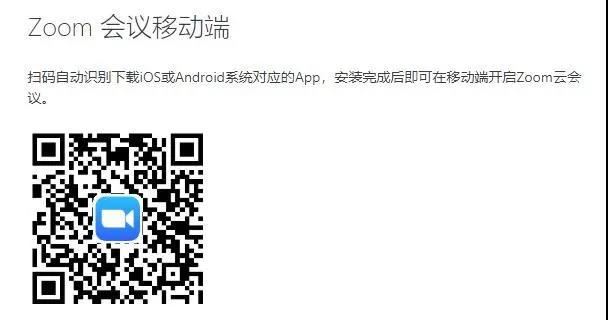

下载好了Zoom视频会议后,即可点击安装。
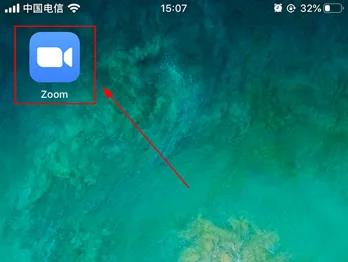
下载完成后登陆即可在iOS系统中开启Zoom云会议。